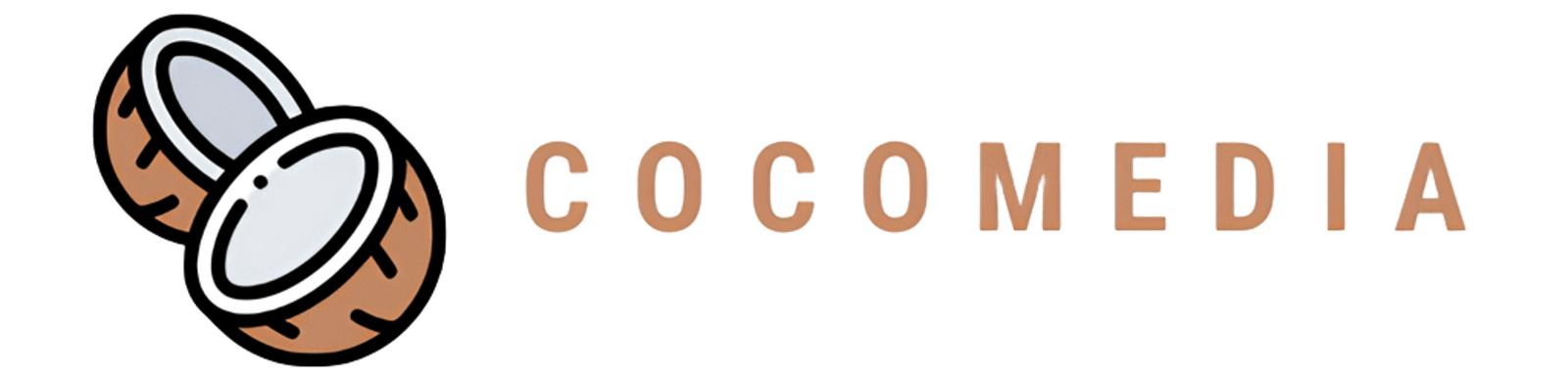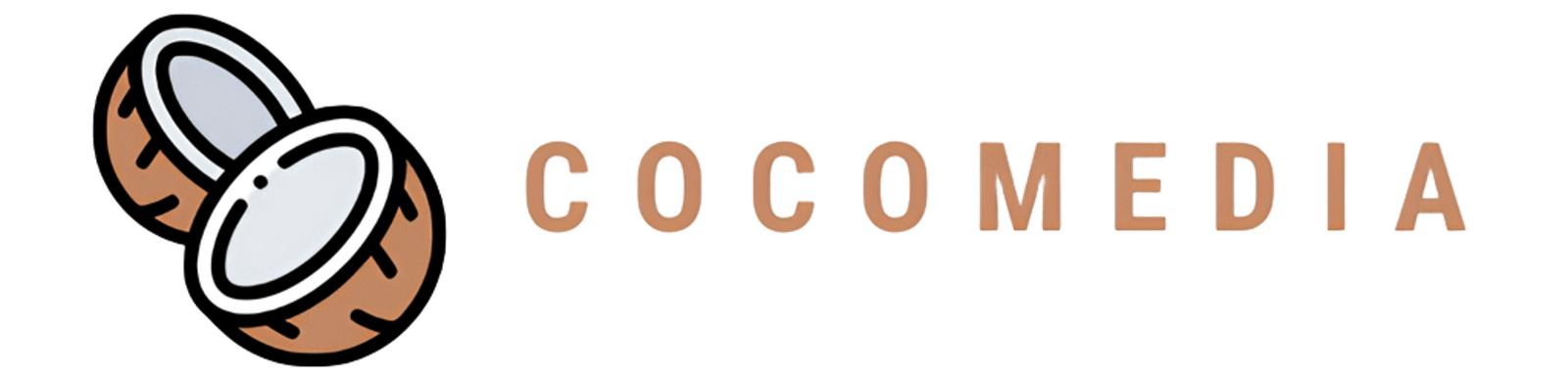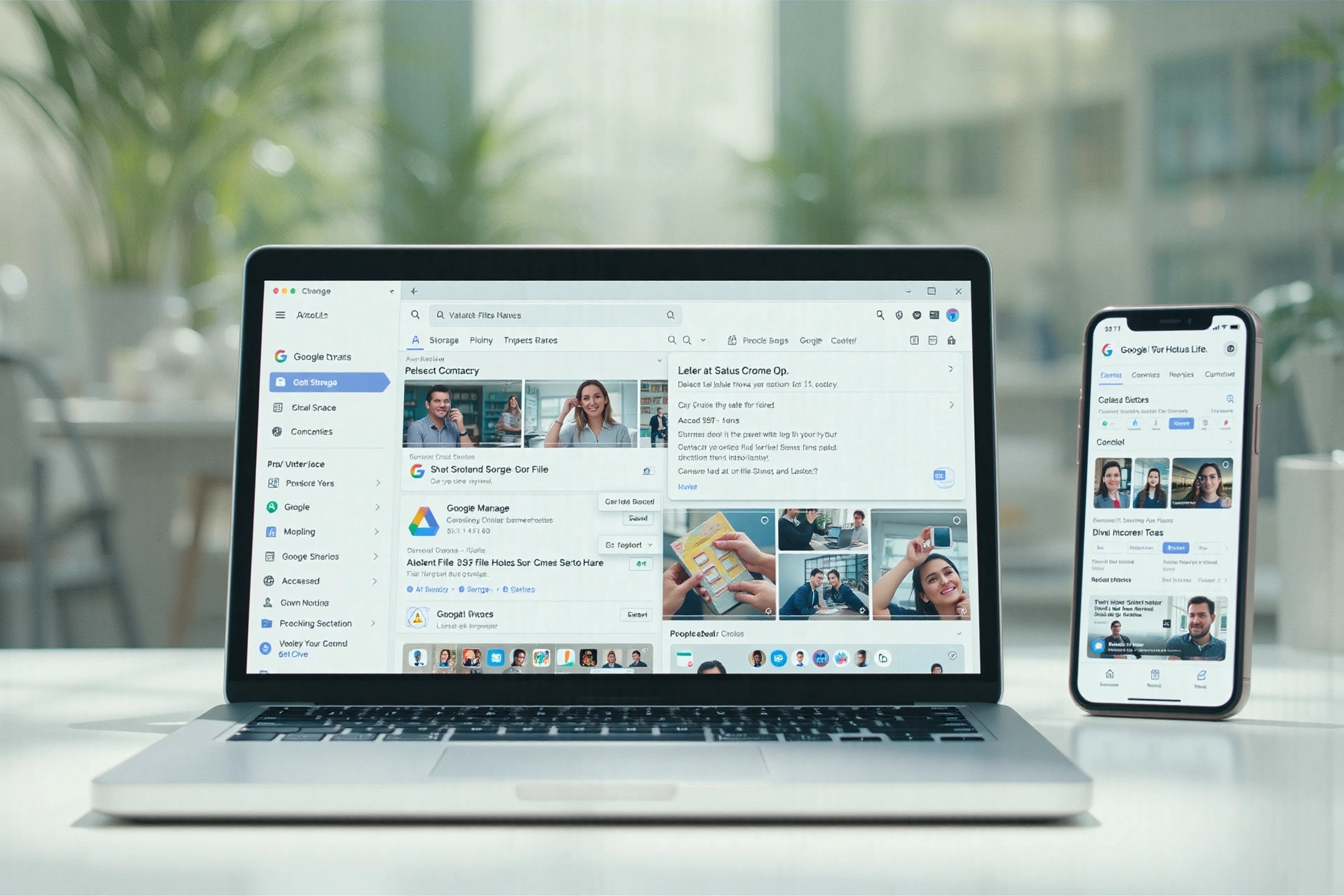
El ecosistema de Google ofrece una amplia gama de servicios gratuitos, incluyendo Gmail, Google Drive y Google Fotos, que comparten un espacio de almacenamiento de 15 GB. Con el tiempo, es común que los usuarios alcancen este límite, lo que puede obstaculizar el uso eficiente de estos servicios. Afortunadamente, existen métodos para recuperar espacio sin necesidad de eliminar contenido valioso. A continuación, se detallan estrategias efectivas para optimizar el almacenamiento en tu cuenta de Google.
1. Identificar y Eliminar Archivos Grandes en Google Drive
Una de las formas más directas de liberar espacio es localizar y eliminar archivos de gran tamaño que ya no sean necesarios. Para ello:
- Accede a Google Drive e inicia sesión en tu cuenta.
- En la sección de almacenamiento, verás una lista de tus archivos ordenados por tamaño, de mayor a menor.
- Revisa los archivos más grandes y determina cuáles puedes eliminar o descargar para almacenarlos localmente.
- Después de eliminar los archivos innecesarios, no olvides vaciar la papelera de Google Drive para liberar el espacio de forma efectiva.
Este proceso te permitirá liberar una cantidad significativa de espacio al deshacerte de archivos que ocupan mucho almacenamiento.
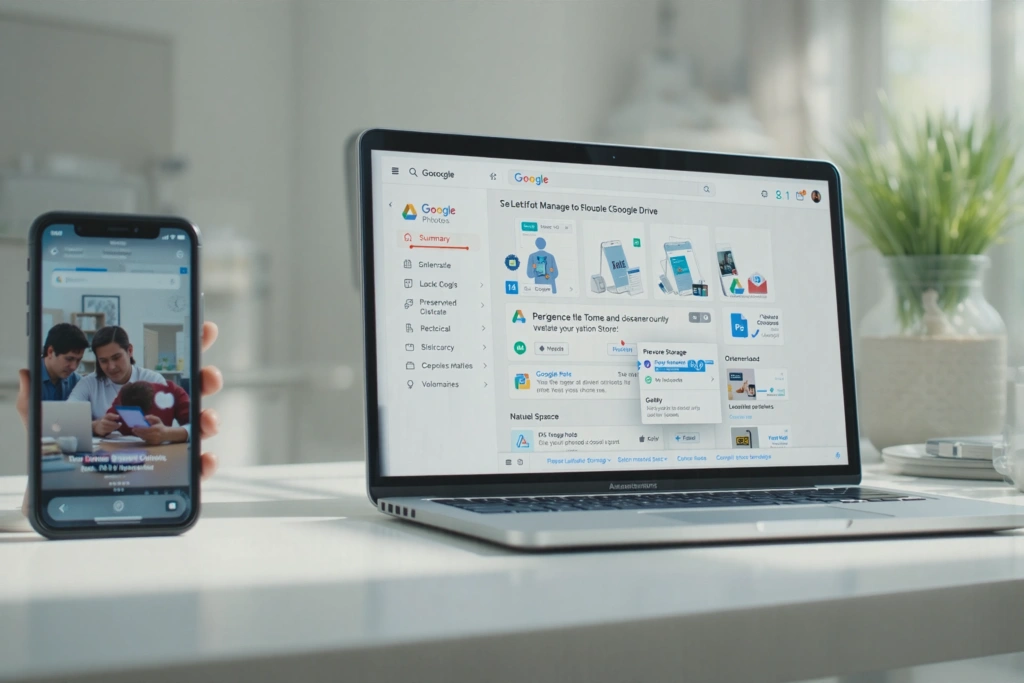
2. Gestionar el Almacenamiento de Gmail
Los correos electrónicos, especialmente aquellos con archivos adjuntos grandes, pueden consumir una parte considerable del espacio disponible. Para optimizar el almacenamiento en Gmail:
- Utiliza la barra de búsqueda de Gmail con el comando
has:attachment larger:10Mpara encontrar correos con archivos adjuntos que superen los 10 MB. - Revisa estos correos y elimina aquellos que ya no sean necesarios.
- No olvides vaciar la carpeta de “Papelera” para que los correos eliminados liberen espacio efectivamente.
Además, es recomendable limpiar regularmente las carpetas de “Spam” y “Promociones”, ya que suelen acumular correos no deseados que ocupan espacio innecesario.
3. Optimizar Google Fotos sin Perder Calidad
Google Fotos ofrece una función que permite almacenar imágenes y videos en alta calidad utilizando menos espacio:
- Abre la aplicación de Google Fotos o accede a través de la web.
- Ve a “Ajustes” y selecciona “Copia de seguridad y sincronización”.
- Cambia la opción de “Calidad original” a “Ahorro de almacenamiento”. Esta configuración comprime ligeramente las fotos y videos, reduciendo su tamaño sin una pérdida notable de calidad.
Además, puedes utilizar la función “Liberar espacio” dentro de la aplicación para eliminar del dispositivo las copias locales de fotos y videos que ya están respaldados en la nube, manteniendo tus recuerdos seguros y accesibles sin ocupar espacio en tu dispositivo.
Te puede interesar: HUAWEI MateBook 14: La Alternativa Potente y Equilibrada al MacBook Air
4. Utilizar Google Takeout para Respaldar y Liberar Espacio
Si prefieres conservar una copia de seguridad de tus datos antes de eliminarlos, Google Takeout es una herramienta útil:
- Accede a Google Takeout e inicia sesión en tu cuenta.
- Selecciona los servicios de los cuales deseas exportar datos, como Drive, Gmail o Fotos.
- Configura el formato de exportación y el tamaño de los archivos.
- Una vez creada la copia de seguridad y descargada en tu dispositivo, puedes proceder a eliminar los datos correspondientes de tu cuenta de Google para liberar espacio.
Este método te permite mantener una copia local de tus archivos importantes mientras optimizas el almacenamiento en la nube.
5. Considerar la Suscripción a Google One
Si después de aplicar las estrategias anteriores aún necesitas más espacio, puede ser conveniente suscribirse a un plan de almacenamiento de Google One. Los planes ofrecen opciones desde 100 GB en adelante, con tarifas mensuales o anuales accesibles. Además del espacio adicional, Google One proporciona beneficios como soporte técnico especializado y opciones de compartir el almacenamiento con familiares.
Conclusión
Mantener un uso eficiente del espacio de almacenamiento en tu cuenta de Google es esencial para garantizar el funcionamiento óptimo de servicios como Gmail, Drive y Fotos. Implementando las estrategias mencionadas, podrás liberar espacio sin necesidad de eliminar fotos y archivos importantes, asegurando que tus datos estén organizados y accesibles cuando los necesites.
Fuentes: Liberar espacio y solucionar problemas con el almacenamiento de Google, Liberar espacio de almacenamiento en Google Drive, No elimines fotos y archivos de Google: esta solución recupera el almacenamiento sin medidas extremas